
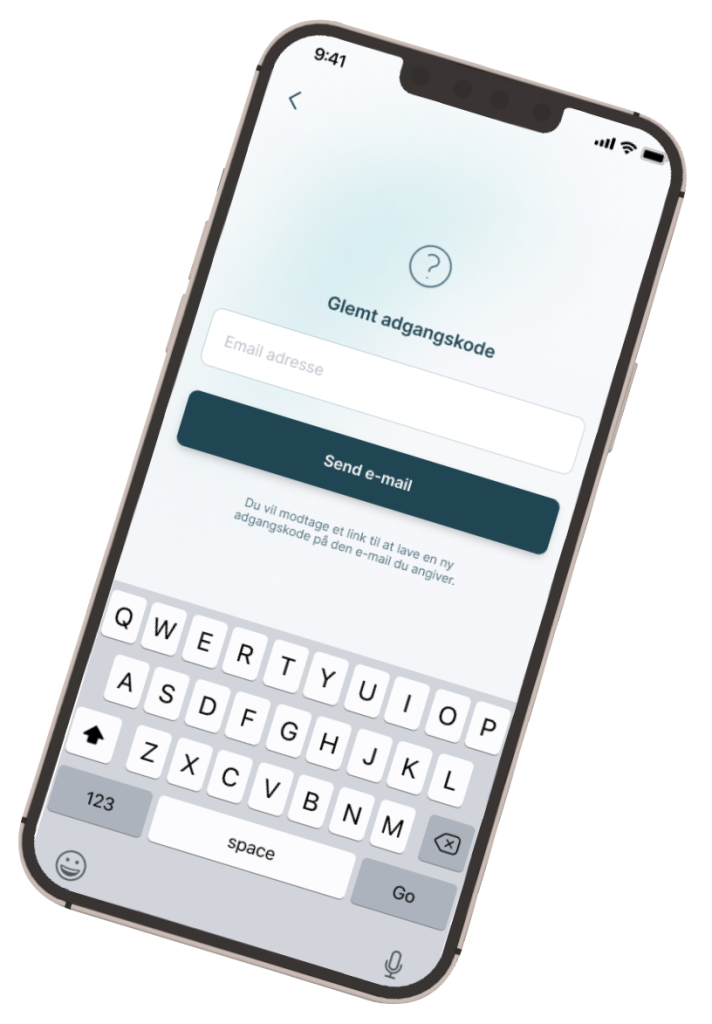
Det skal være nemt at bruge og finde svar på ADVAR App. Men hvis du alligevel står i problemer så har vi lavede en lille guide i det spørgsmål som normalvis ligger folk på sinde at spørge om.
Hvis ikke du selv kan løs problemet er vi altid klar til at hjælpe på kontakt@advar.com
Hvis du stadig har problemer med at logge ind, kan du kontakte vores kundesupport for at få yderligere hjælp.
Hvis din alarm bliver aktiveret, vil du og dine registrerede kontaktpersoner modtage en notifikation fra ADVAR på jeres mobile enhed. Notifikationen vil åbne alarmchatten, her vil du kunne se hvilken alarm der er blevet udløst og i samarbejde med dine kontaktpersoner håndtere den. Her vil I kunne bekræfte, om der er tale om en falsk alarm eller om der skal sendes en vagt.
Hvis du og dine kontaktpersoner ikke selv kan tage alarmen, vil din alarm blive behandlet ud fra hvad du har aftalt med din installatør.
Hvis du og dine kontaktpersoner ikke selv kan tage alarmen, vil din alarm blive behandlet ud fra dine installatørs-instrukser til alarmcentralen. Installatøren vil ofte have spurgt dig om dine ønsker før han opsætter instrukserne.
ADVAR er tilgængelig på både Android og ISO.
Download Android her. Download ISO her.
Som ejer af en alarm kan du altid nemt administrere kontaktpersonerne til dine alarmer. Du kan tilføje din udvalgte kontaktperson via deres mobilnummer eller mail.
Det er muligt at tilføje op til 10 kontaktpersoner til en alarm i ADVAR.
Sletter du som ejer dit alarmanlæg, vil det pågældende anlæg og alle tilknyttede kontaktpersoner forsvinder fra din app. Du vil som alarmens ejere kunne tilføje alarmen igen, ved hjælp af dit Xmitnummer og kodeord, men alle kontaktpersoner vil være slettet og du skal tilføje dem igen manuelt.
Sletter du et alarmanlæg som kontaktperson, vil anlægget kun forsvinde fra din oversigt. Hvis du ønsker at se anlægget igen, skal ejeren gentilføje dig som kontaktperson.
Hvis du som kontaktperson sletter en alarm, vil den kun blive fjernet fra din egen oversigt. Skal du have adgang til alarmen igen, skal ejeren af alarmen igen tilføje dig som kontaktperson.
Du kan som ejer altid registrere din alarm igen via dit Xmitnummer og kodeord.
ADVAR kan informere dig hvis en af dine alarmer bliver aktiveret, så du har de bedste forudsætninger for at reagere i tide. Du kan læse mere om alle ADVARs funktioner under “Hvordan fungere ADVAR”
Du kan i appen indstille hvornår ADVAR må kontakte dig, omkring de forskellige alarmer du kontaktperson på.
ADVAR bruger de oplysninger du selv har indtastet, samt din notifikations godkendelse til at informere dig om dine alarmer går. Hvis du sletter din profil, gemmer ADVAR ikke dine oplysninger og din profil vil ikke længere kunne gendannes.
Chats, hændelses noter og aktiviteter i forbindelse med aktive alarmer bliver gemt af dit alarmselskab, i din alarms historik og vil derfor stadig eksister i deres systemer.
Vi har taget de nødvendige tekniske og organisatoriske forholdsregler for at forhindre utilsigtet eller ulovlig sletning, offentliggørelse, tab, beskadigelse eller uautoriseret adgang, misbrug eller behandling af dine oplysninger, som er i overensstemmelse med lovgivningen.
Der kan allerede være historik i din alarmlog. Hvis din alarm tidligere har været aktiveret, vil du kunne se loggen når du tilføjer din alarm i ADVAR.
For at give en kontaktperson adgang til til- og frakobling af videoalarmen skal du:
For at give en kontaktperson adgang til at se videohændelsesloggen skal du:
For at fjerne en rettighed fra en kontaktperson skal du:
Det er kun alarmejeren der kan bestemme hvilke alarmtyper der er aktive.